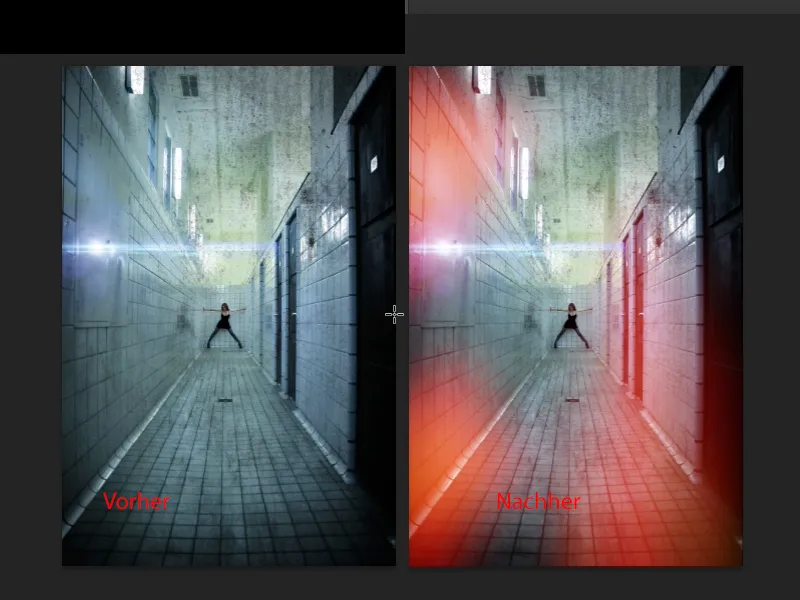このチュートリアルでは、古代のアナログルックを作成する方法を紹介します。実際は画像の欠陥で、このチュートリアルではリーク、すなわちライトリークやライトホールについて説明します。例えばこうなります: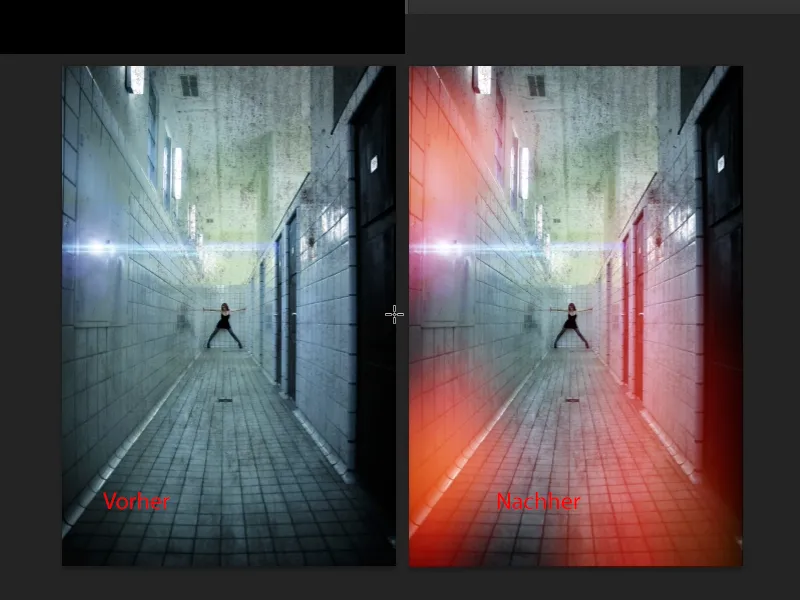
さて、この用語はどこから来たのでしょうか?これはアナログ時代に遡るもので、かつて暗室で画像を適切に現像し、写真にこの効果を見た場合に、カメラのどこかに非常に小さな穴やスリットがあり、隙間が合わないかもしれないし、レンズだけでなく、側面から光が差し込んでいたことが原因でした。ごく微量で、特定の部分が赤、青、または緑色になり、何らかの方式で異なる露光と非常にぼやけたものになりました。写真はダメになり、今日、狂った世界でこの見た目を再現するためにこの効果を人工的に写真に取り入れています。私たちが思うに、これはWeb 2.0世代でもあり、Instagram風の見た目、退色、人工的な効果を非常に愛する世代で、結果的に私たちはまたそれに慣れ、 「ライトリークはカッコいい」と言うようになりました。以前は非常に嫌われていたものであり、写真家はカメラやレンズを捨てなければならなかった時代がありました。
それでは、ライトリークをどのように作成するのでしょうか?こちらに用意しておいたものがあります。これは、ネガティブ乗算モードにあるレイヤーです。そして、色の点がネガティブ乗算されている場合、それは単に描かれたものか、選択肢で形作られています。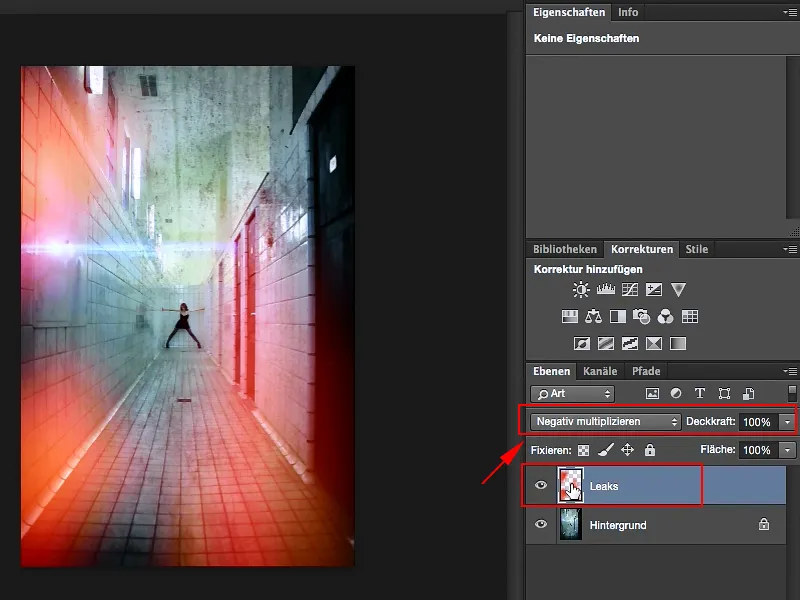
今、これを示します:ここに新しい空のレイヤーを作成します(1)、そしてここで楕円選択ツールを選択します(2)。上のぼかし(3)はあまり重要ではありませんが、後でぼかしを使用します。しかし、効果をよりよく見るためには、ここをゼロに設定すると良いでしょう。
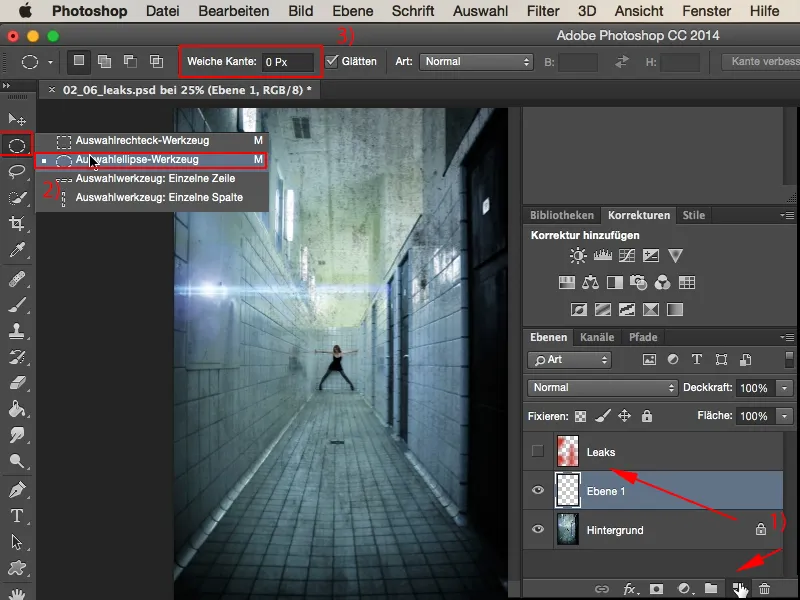
これは最初の選択になります。さらに選択を追加したい場合、この方法(1)は機能しません。その場合は、常に新しい選択を追加する必要があります。新しい円を描き、新しい楕円を常に作成する必要があります。そのため、ツールを追加モードに変更する必要があります(2)。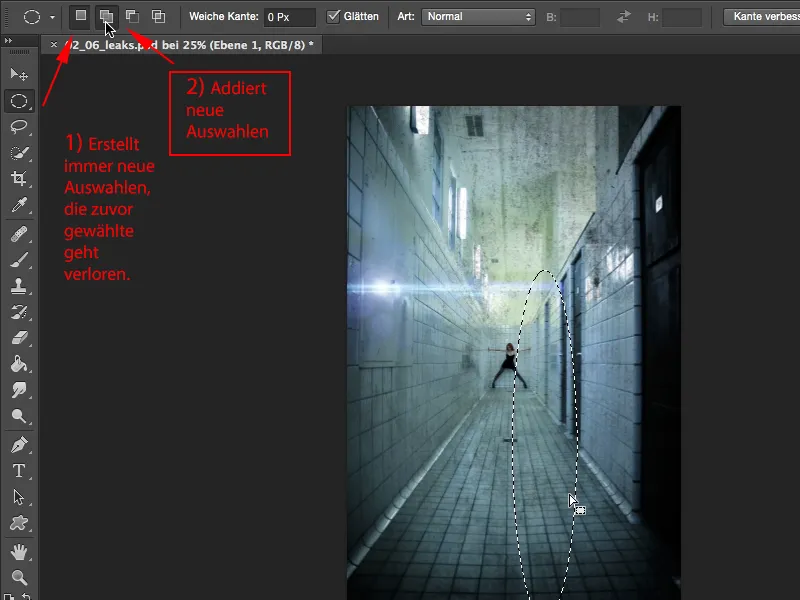
そしてこれで細長い楕円を作成し、追加でさらに作成し、そしてもう少し太く、ふっくらとしたものを作成し、そして右側の端にはもう一つ小さいものを置き、左側にも少し入れ込んでみて、そして上にもここにも(1)。これが今、この加算された選択であり、それらにShiftキー、またはF5を押して、ここで色を塗りつぶします(2)。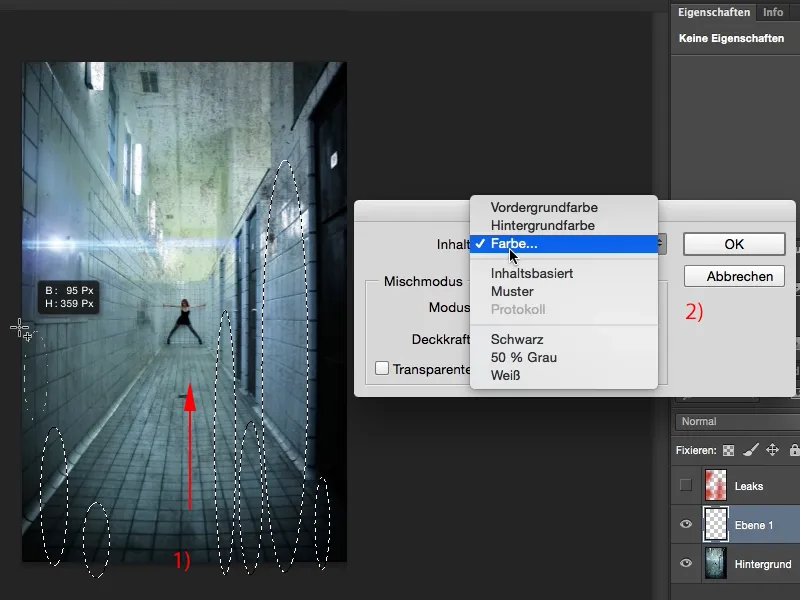
これをこの暗い赤色で表示したいと思います。それは、なかなか良い見た目だと思います。そして、それをOKで確認します。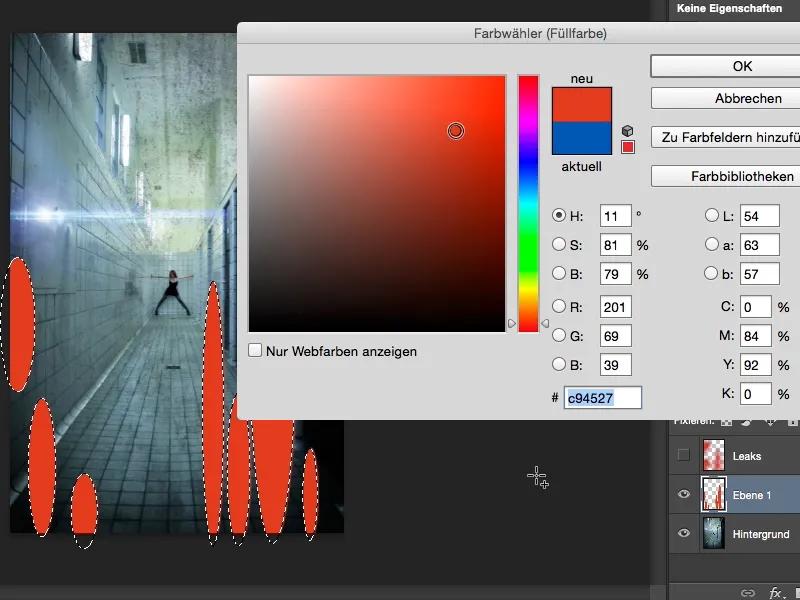
それから、選択をCtrlまたはCmd+Dで解除し、それをネガティブ乗算モードに設定します(1)、そしてぼかしをかける前に、ここで非破壊的に作業し、いつでも元に戻ることができるように、右クリックメニューからスマートオブジェクトに変換します(2)。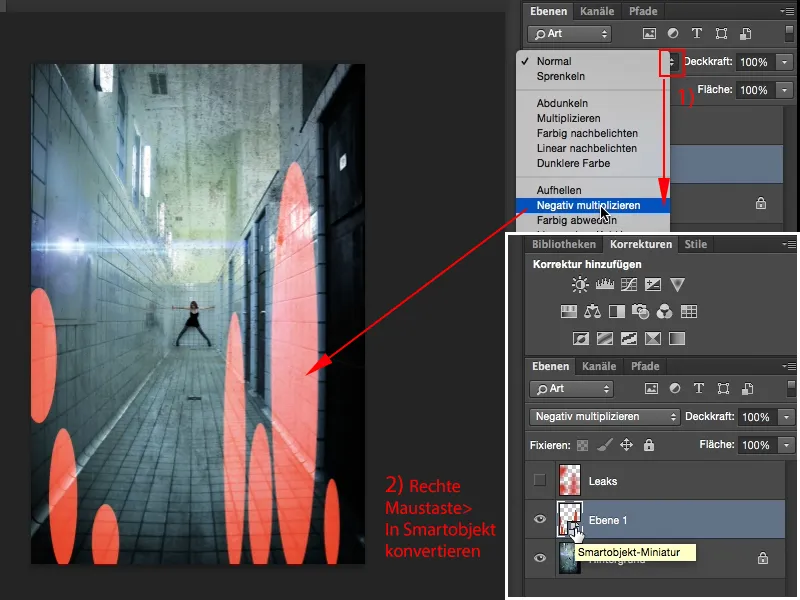
次に、フィルター>ぼかしフィルター>ガウスぼかし(1)を選択し、少し広げます。それはすでにかなり良い見た目です(2)。
そして、ここにモーションブラー(1)を追加し、これを入力してみます:角度は90°、そしてここに距離を少し増やします…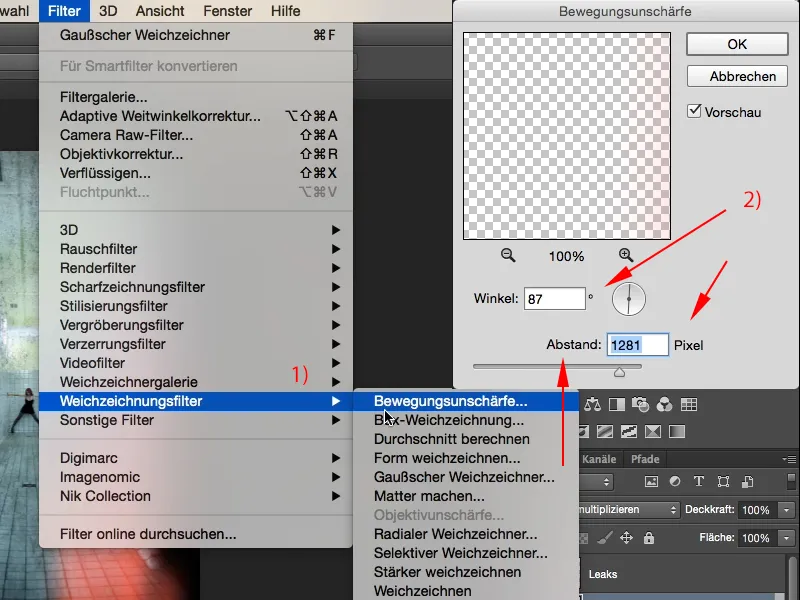
… そうですね、これで下に光が差し込んでいるように見えます。実際、それはかなりクールで、ここにある効果そのものです。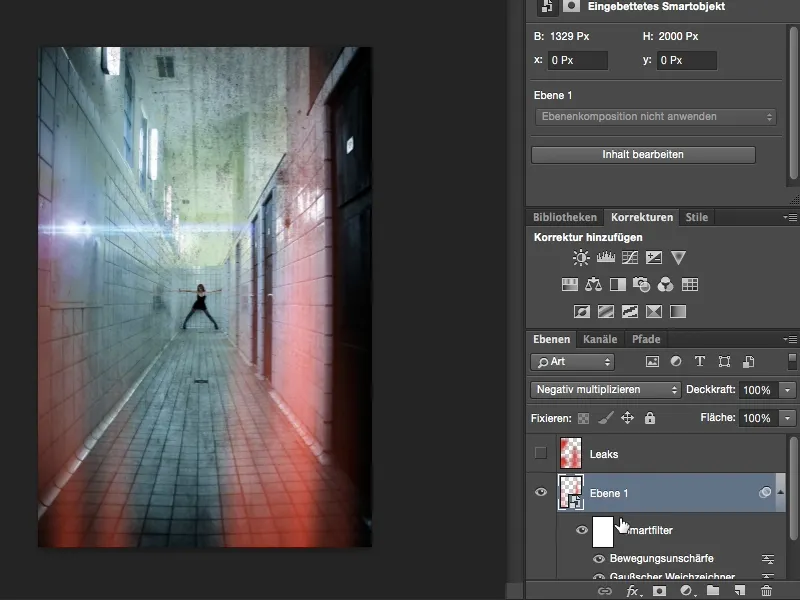
同じことは他の色でもできます:単に新しいレイヤーを作成し、楕円ツールを使用したり、ここでレイソツール(1)を使用してもかまいません。ジグザグパターンを作成したり、さまざまなものを描いたりできます。また、このツールのモードを追加に変更する必要があります(2)…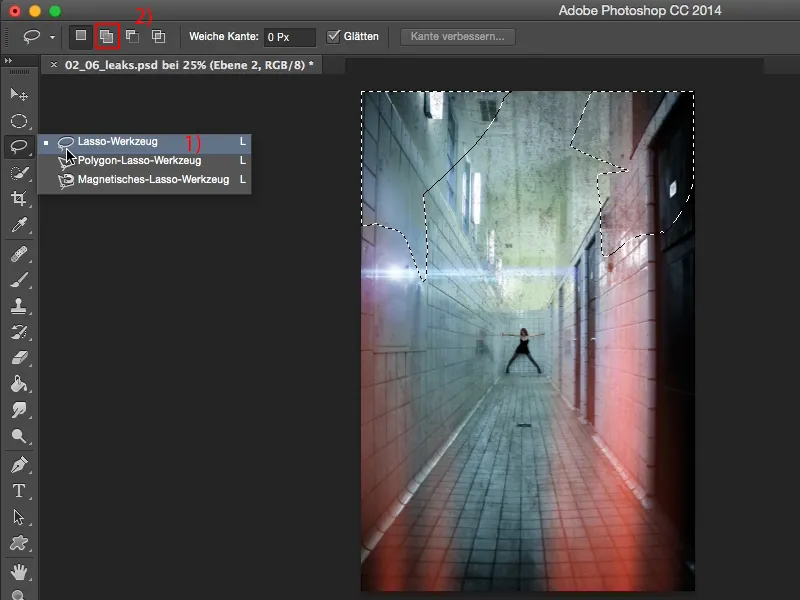
… そして、それを再び色で塗りつぶします。今回は青色を選ぶかな、それがちょうどいい、OK。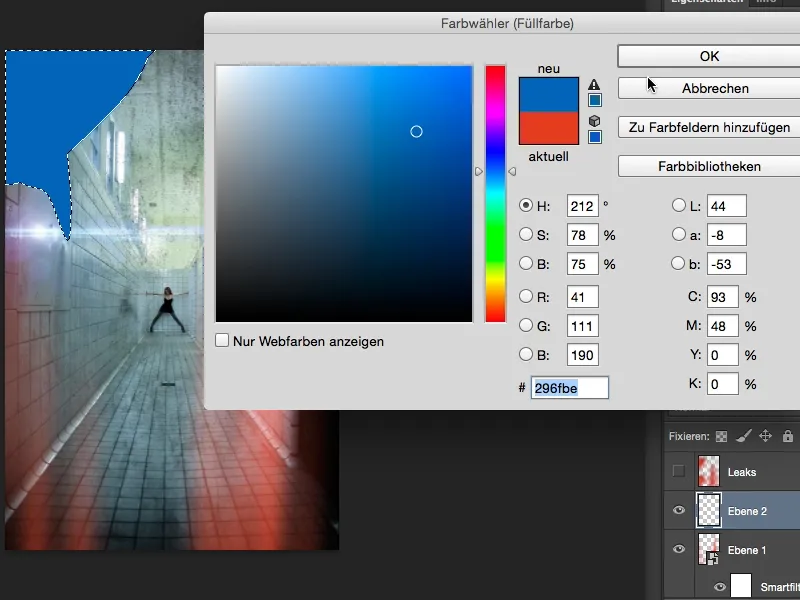
Strg+D または Cmd+D, ブレンドモードを 乗算 (Negativ multiplizieren), それを スマートオブジェクトに変換, そして再びぼかしをかけられます。今回は少し強い値を使います。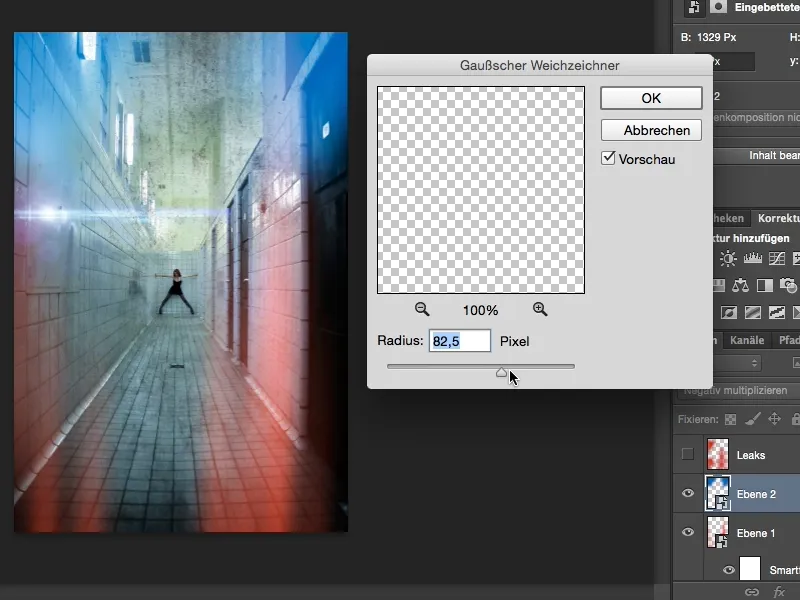
そして、モーションブラー もまた含めるべきです。それがとてもクールです。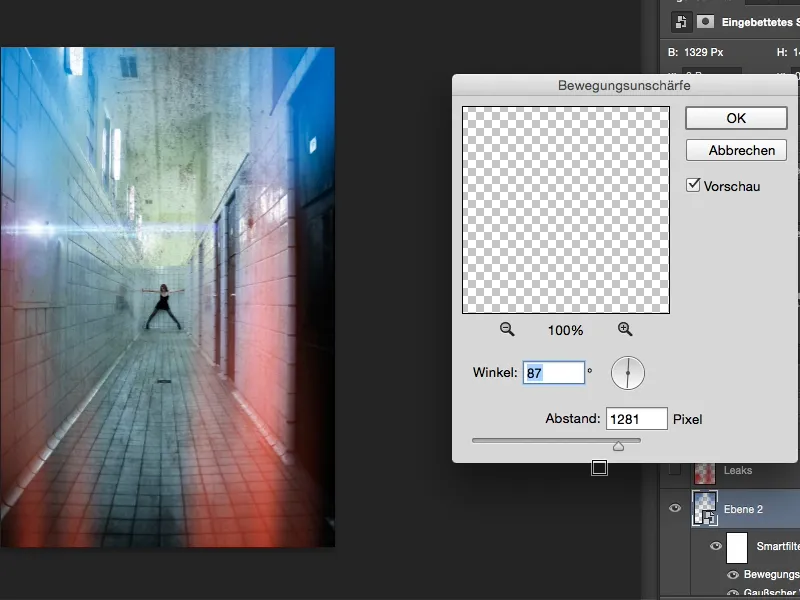
これにより、実際にはバイカラーエフェクトを直接作成することもできますが、一瞬そう気づきました。でもこれはちょっとした補足です。上の部分はあまり青を多くしたくないので、ここには少し暗い感じにしたいんです、それにはちょっとした色が入って欲しいだけです(1)。そう、ここで下の赤いリーク、それは少し引き下げたいところです(2), …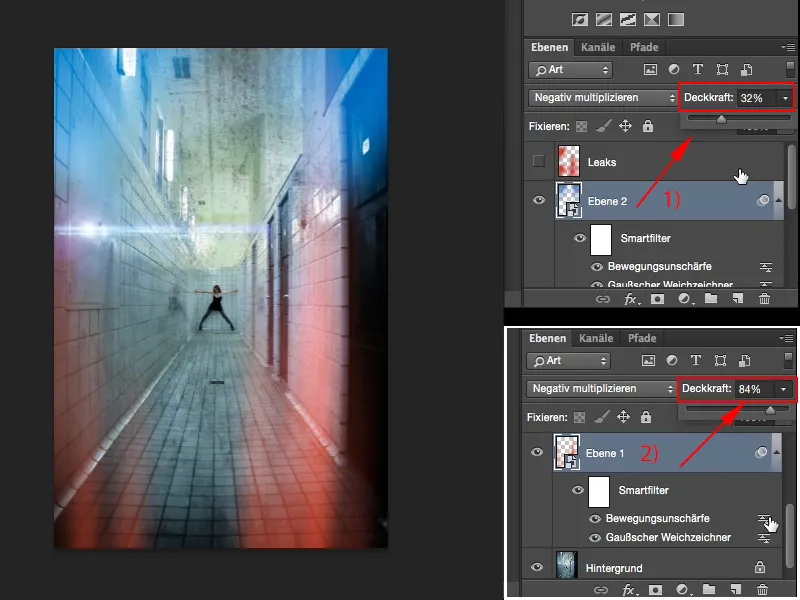
… そして、このようなグランジなアナログルックの雰囲気を作り出しましたね、皆さんはもう知っているかもしれませんが、これらのリークをPhotoshopで簡単に作成する方法がわかりましたね。